Las tablas en Word 2013 tienen un aspecto similar a las celdas de una hoja de cálculo de Excel, pero a diferencia de Excel, no puede iniciar una fórmula simplemente escribiendo un signo igual. Las fórmulas de Word también pueden usar una notación diferente, refiriéndose a conjuntos de números por su posición relativa. Para agregar celdas de tabla usando la función SUMA, insertar una fórmula en la pestaña Diseño.
Sumar celdas en una tabla
Paso 1: inicie una fórmula

Credito de imagen: Imagen cortesía de Microsoft
Haga clic en la celda de destino en su tabla, abra el Disposición pestaña y haga clic en Fórmula en la sección de Datos.
Video del día
Propina
No verá la pestaña Diseño hasta que haga clic en una celda de la tabla.
Paso 2: sumar una dirección completa
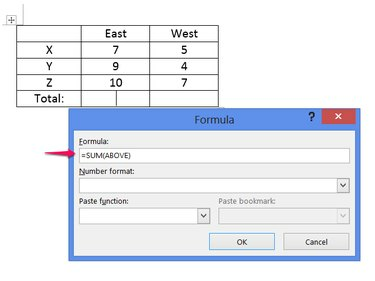
Credito de imagen: Imagen cortesía de Microsoft
Escribe una fórmula usando la función = SUMA para agregar celdas. Cuando abre la ventana de fórmulas por primera vez, Word utiliza la fórmula de forma predeterminada = SUMA (ARRIBA). Si desea agregar todas las celdas por encima de la celda seleccionada, no necesita cambiar nada. Para agregar celdas desde una dirección diferente, cambie la fórmula a
= SUMA (ABAJO), = SUMA (IZQUIERDA) o = SUMA (DERECHA).Propina
Para agregar celdas de dos direcciones, escriba ambas separadas por una coma, como = SUMA (ARRIBA, ABAJO).
Paso 3: cambiar el formato del número

Credito de imagen: Imagen cortesía de Microsoft
Elija un formato de número, si es necesario. Sin un formato de número seleccionado, el resultado de la fórmula aparece sin ningún formato, similar al formato "General" de Excel. La mayoría de las veces, no es necesario utilizar un formato. Word también le permite escribir su propio formato usando el mismo sistema que en Excel. Hacer clic OK para terminar la fórmula.
Paso 4: Sumar celdas específicas

Credito de imagen: Imagen cortesía de Microsoft
Consulte las ubicaciones de las celdas en una función SUM para agregar celdas específicas en lugar de una dirección completa. Aunque Word no muestra encabezados de filas y columnas como Excel, usa la misma terminología: las filas usan números y las columnas usan letras. Por ejemplo, para agregar la celda tres a la derecha, tres hacia abajo y la celda debajo, use la fórmula = SUMA (C3: C4).
Propina
El menú Pegar función proporciona un atajo para agregar nuevas funciones a la fórmula. Debido a que Word inserta la función SUMA tan pronto como abre la ventana, no necesita usarla para esta tarea.
Insertar una hoja de cálculo de Excel
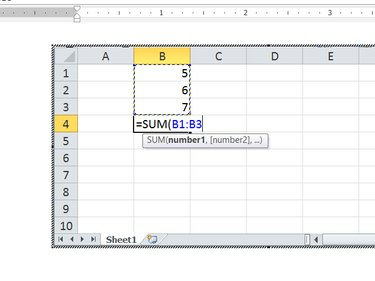
Credito de imagen: Imagen cortesía de Microsoft
Otra forma de agregar celdas en un documento de Word es insertar una hoja de cálculo de Excel. Hacer clic Mesa en la pestaña Insertar, como si insertara una tabla, pero en lugar de elegir un tamaño de tabla, haga clic en Hoja de cálculo de Excel. Las hojas de cálculo insertadas funcionan exactamente como las hojas de cálculo en Excel, lo que le permite simplemente escribir la función = SUMA en la celda deseada.
Propina
Las hojas de cálculo insertadas admiten todas las funciones de Excel, mientras que Word tiene una selección de funciones mucho menor.



